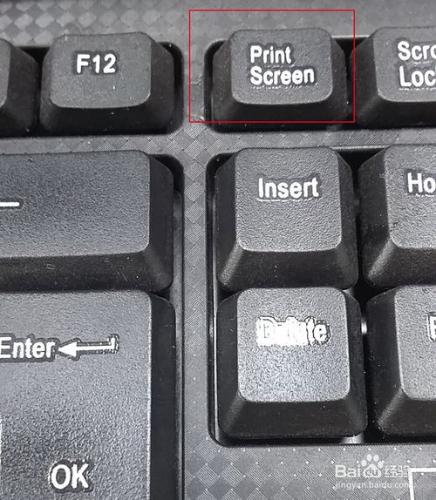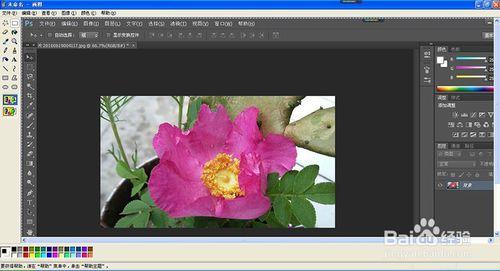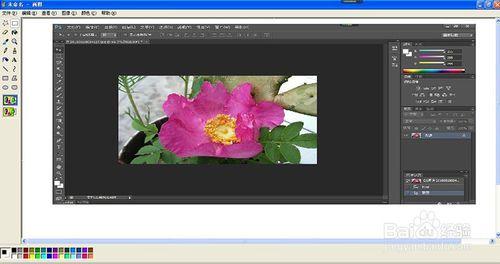在工作和學習中,很多時候我們需要截圖保留我們需要的介面,怎樣在沒有下載任何截圖軟體下完成呢?其實不管是臺式電腦還是膝上型電腦都是可以簡單的使用鍵盤和系統自帶的工具完成的。
工具/原料
電腦
鍵盤
方法/步驟
先開啟你需要截圖儲存的介面,我這裡需要截圖的就是在PS中開啟圖片的介面。
在鍵盤上找到PrintScreen鍵,也就是F12旁邊的鍵,按一下這個鍵。
按下這個鍵後,開啟電腦桌面左開始選單,然後在“附件”裡面找到“畫圖”。
在開啟的“畫圖”介面,同時按下ctrl和V(也就是貼上快捷鍵),這樣剛剛截的圖就貼上到畫圖工具窗口裡面了。
這時候粘貼出來的圖片是剛才那個介面的全屏,電腦開啟視窗的選單項都能看到 ,我們可以通過畫圖工具調節大小,以及剪下掉我們不需要的部分。
大小調節好後,就可以點選右上角的“檔案”-“另存為”儲存我們的圖片了。最後開啟我們剛剛儲存的路徑就可以找到我們儲存的圖片。
注意事項
如果我要抓取當前活動視窗在使用Print Screen進行螢幕抓圖時,同時按下Alt鍵,然後按上述方法儲存即可。
這個方法簡單但實用,希望能對大家有幫助